Como anexar a barra lateral do Edge à área de trabalho do Windows
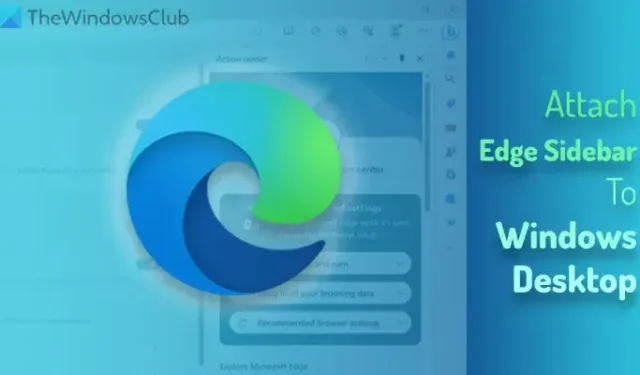
Se você deseja anexar a barra lateral do Edge à área de trabalho do Windows , veja como fazer isso. Você pode destacar a barra lateral e exibi-la na área de trabalho como um recurso independente, totalmente funcional. Você deve ter o Microsoft Edge versão 116 ou posterior para mostrar ou ocultar a barra lateral do Edge em uma área de trabalho do Windows.
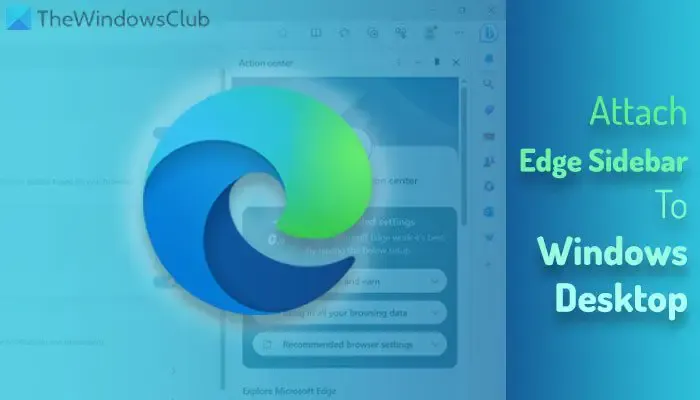
A barra lateral do Microsoft Edge é um dos melhores recursos deste navegador que permite aos usuários usar vários aplicativos como pesquisar, obter informações de compras, usar diferentes ferramentas como Calculadora, jogar, usar aplicativos do Microsoft 365, etc. somente quando o navegador estiver aberto no seu computador. No entanto, também é possível usar a barra lateral separadamente e na área de trabalho do Windows.
Antes de começar, você deve saber três coisas:
- Certifique-se de ter o Edge 116 ou uma versão posterior. Se você ainda não atualizou seu navegador, é recomendado atualizar o Edge agora .
- É necessário baixar e instalar modelos de Política de Grupo para o navegador Edge.
- Você deve ativar a barra lateral do Edge no painel Configurações.
Como anexar a barra lateral do Edge à área de trabalho do Windows usando a Política de Grupo
Para anexar a barra lateral do Edge à área de trabalho do Windows usando a Política de Grupo, siga estas etapas:
- Pressione Win+R > digite gpedit.m sc e aperte o botão Enter .
- Navegue até Microsoft Edge em Configuração do Computador .
- Clique duas vezes na configuração Barra lateral autônoma habilitada .
- Escolha a opção Ativado .
- Clique no botão OK .
- Reinicie o navegador Edge.
Primeiro, você precisa abrir o Editor de Política de Grupo Local. Para isso, pressione Win+R > digite gpedit.msc > aperte o botão Enter .
Em seguida, navegue até este caminho:
Configuração do Computador > Modelos Administrativos > Microsoft Edge
Aqui, você pode encontrar uma configuração chamada Standalone Sidebar Enabled . Clique duas vezes nesta configuração e escolha a opção Ativado .
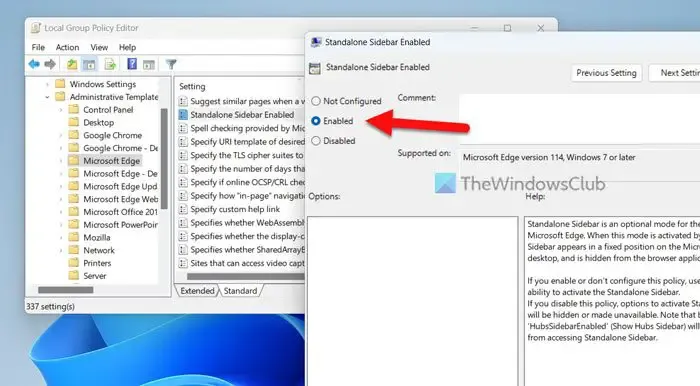
Clique no botão OK para salvar a alteração. Uma vez feito isso, reinicie o navegador Edge se ele estiver em execução enquanto habilitava a configuração de Política de Grupo.
Se quiser reverter a alteração ou não quiser mostrar a barra lateral separadamente, você precisa abrir a mesma configuração no Editor de Política de Grupo Local e escolher a opção Não Configurado .
Como anexar a barra lateral do Edge à área de trabalho do Windows usando o Registro
Para anexar a barra lateral do Edge à área de trabalho do Windows usando o Registro, siga estas etapas:
- Pesquise regedit na caixa de pesquisa da barra de tarefas.
- Clique no resultado da pesquisa individual.
- Clique no botão Sim .
- Navegue até Microsoft em HKLM .
- Clique com o botão direito em Microsoft > Novo > Chave .
- Nomeie-o como Edge .
- Clique com o botão direito em Edge> Novo> Valor DWORD (32 bits) .
- Defina o nome como StandaloneHubsSidebarEnabled .
- Clique duas vezes nele para definir os dados do valor como 1 .
- Clique no botão OK .
- Reinicie o seu computador.
Vamos descobrir mais sobre essas etapas em detalhes.
Primeiro, pesquise regedit na caixa de pesquisa da barra de tarefas, clique no resultado da pesquisa individual e clique no botão Sim no prompt do UAC para abrir o Editor do Registro em seu computador.
Depois de aberto, você precisa navegar até este caminho:
HKEY_LOCAL_MACHINE\SOFTWARE\Policies\Microsoft\
Clique com o botão direito em Microsoft > Novo > Chave e defina o nome como Edge .
Em seguida, clique com o botão direito na chave Edge , selecione Novo > Valor DWORD (32 bits) e nomeie-o como StandaloneHubsSidebarEnabled .
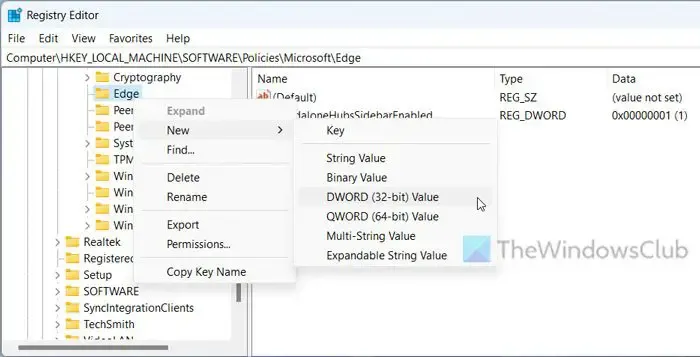
Em seguida, você precisa alterar os dados do valor. Para isso, clique duas vezes no valor REG_DWORD e defina os dados do valor como 1 .
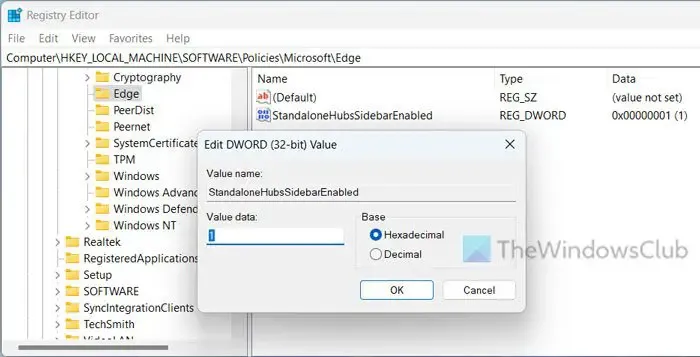
Por fim, clique no botão OK , feche todas as janelas e reinicie o computador.
Se quiser anexar novamente a barra lateral ao navegador Edge, você precisa navegar para o mesmo caminho e excluir o valor REG_DWORD.
Isso é tudo!
Como obtenho a barra lateral no Microsoft Edge?
Para obter a barra lateral no navegador Microsoft Edge, você precisa primeiro abrir o painel Configurações. Em seguida, clique na guia Barra lateral visível no lado esquerdo. Alterne o botão Sempre mostrar a barra lateral para ativá-lo. Para sua informação, você também pode adicionar ou remover aplicativos da barra lateral aqui.
Como faço para fixar o Microsoft Edge em minha área de trabalho no Windows?
Para fixar o Microsoft Edge em minha área de trabalho no Windows 11/10, você precisa abrir o Explorador de Arquivos e ir para este caminho: C:\ProgramData\Microsoft\Windows\Start Menu\Programs. Em seguida, clique com o botão direito no ícone do Microsoft Edge e selecione Mostrar mais opções . Em seguida, escolha a opção Enviar para e selecione a área de trabalho .



Deixe um comentário